Основные моменты настройки вашего сервера по игре 7 Days to Die, на платформе хостинга Ark-Hoster.ru
После заказа сервера на платформе Ark-hoster.ru, можно приступить к небольшой его настройке. Начнем с самого начала, это установка нужной Вам версии сервера. На выбор большое количество версий. Если вам требуется последняя и актуальная версия игры, то Вам требуется поставить данную версию:

Данная версия означает, что сервер устанавливает актуальную (последнюю) версию сервера из Steam.
После выбора версии, дождитесь полной ее установки.
Перейдем к следующему пункту настройке вашего сервера.
Все настройки сервера, делаются через специальный файл, который создается на вашем сервере. Данный файл называется serverconfig.xml. Чтобы открыть и настроить данный файл, его нужно скачать с сервера, через программу FileZilla, а открывать данный файл рекомендуем через программу Notepad++. После скачивания и открытия данного файла приступим к небольшой настройке. Данный файл имеет большое количество различных строк. Распишем самые основные настройки, в виде «Названия сервера, Описание сервера, прописка карты и т.д.». Первое что будет настраивать, это название Вашего сервера. Данная строчка выглядит так:
<property name="ServerName" value="My Game Host" />
В данной строчке изменяем значение в функции value=»My Game Host». Вместо My Game Host, вписываем нужно вам название.
Следующая строчка обозначает описание сервера, она выглядит следующим образом:
<property name="ServerDescription" value="A 7 Days to Die server" />
В данной строчке меняем значение value=»A 7 Days to Die server». Вместо A 7 Days to Die server, вписываем нужно вам описание сервера.
Следующие строчки обозначают какая карта будет загружаться на ваш сервер, она выглядит следующим образом:
<property name="GameWorld" value="Navezgane" /> - Данная строчка обозначает название папки вашего мира, обычно стандартное значение это Navezgane, если вы планируете поставить модовую или измененную карту, то вам стоит прописывать значение RWG. Название папки должно соответствовать прописанной вами данной строчки <property name="WorldGenSeed" value="MyGame" /> - Данная строчка обозначает семя для создания нового мира. Если мир с полученным названием уже существует, он просто загрузит его <property name="WorldGenSize" value="6144" /> - Данная строчка обозначает размер создаваемой карты. Официально поддерживаемые размеры находятся в диапазоне от 6144 до 10240 и должны быть кратны 2048, например, 6144, 8192, 10240 <property name="GameName" value="MyGame" /> - Данная строчка обозначает название вашего мира. Название игры может быть любым, каким вы хотите (допускается [A-Za-z0-9_-. ]). Это влияет на сохранение названия игры, а также на количество элементов, используемых при размещении украшений (деревьев и т.д.) в мире. Он не управляет общим расположением мира при создании мира RWG. <property name="GameMode" value="GameModeSurvival" /> - Данная строчка обозначает, какой режим будет.
Так же в данном файле настраивается количество зомби, их ней урон по игроку, настройка лута и т.д.
Каждая строчка в данном файле имеет небольшой комментарий от самого разработчика, что это за строчка, что она означает и какие значения можно выставить. Перейдем к следующему настройки сервера. Это установка модов на ваш игровой сервер.
Как подключиться к вашему серверу
Запускаем игру 7 Days to Die.
Нажимаем на кнопку «Присоединиться к игре».
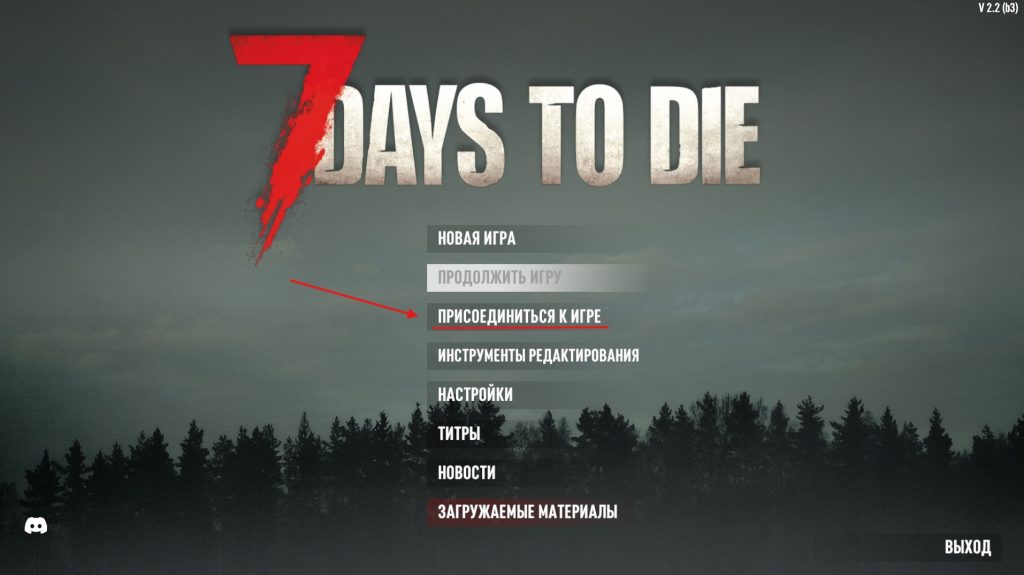
Далее нажимаем на кнопку «Подключить к IP».
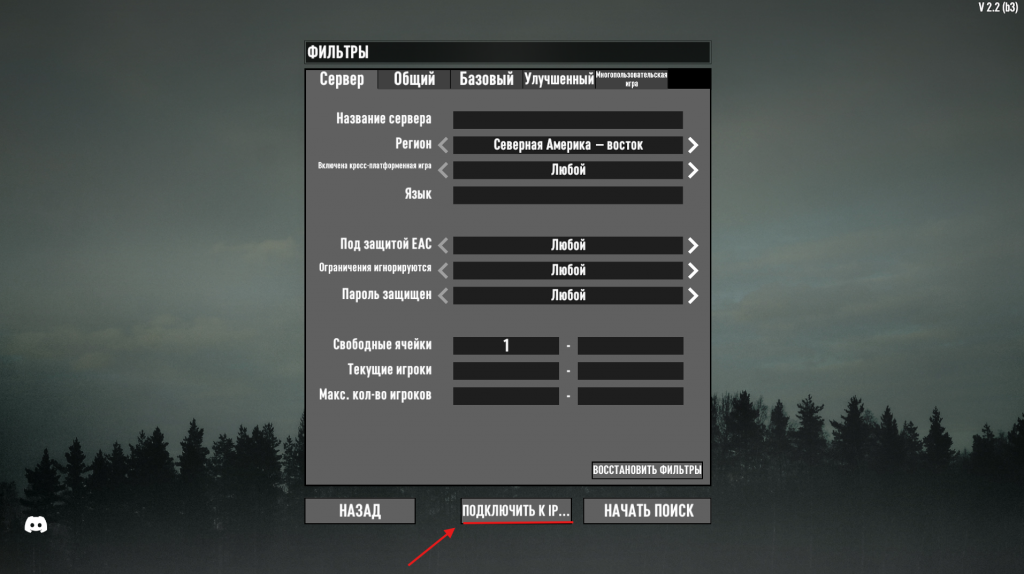
В появившемся окне вводим IP-адрес и порт сервера, после чего нажимаем на кнопку «Подключить».

Рассмотрим следующий способ поиска вашего сервер, это добавления сервера через Steam в раздел «Избранные». Откройте Steam и нажмите в верхней панели на кнопку «Вид».

Затем перейдите в раздел «Игровые серверы».
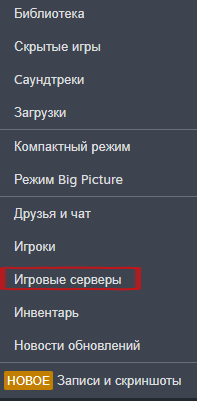
У вас появится следующее окно:
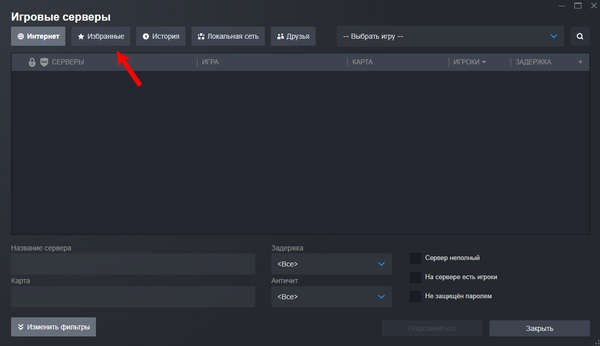
Переходим в раздел «Избранные» и там нажимаем на значок «+».
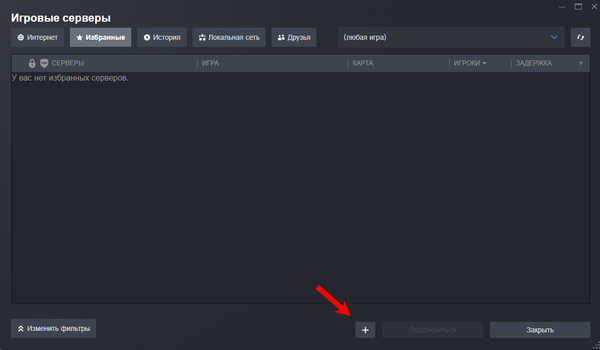
Появится ещё одно окно:
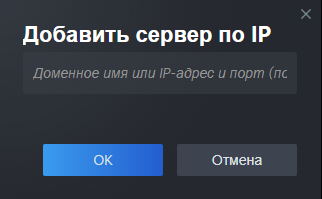
В данном окне пропишите IP-адрес вашего сервера, например: 185.135.81.252:26900 (у вас он будет другой).
Вписываете указанный IP-адрес и порт в строку и нажимаете «ОК». После этого сервер должен будет появиться в самой игре.
Заходите в игру и увидите, что он появился в списке серверов со звёздочкой, что означает его добавление в избранное.
Надеюсь данная статья была вам полезна, если у вас есть вопросы, можете задать их в комментариях и я отвечу вам на них, приятной работы над вашем сервером!